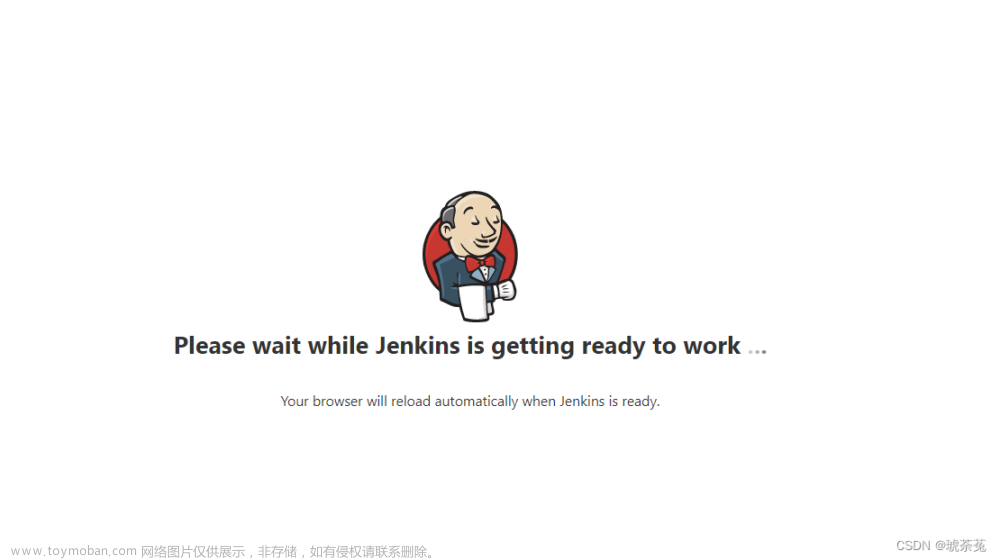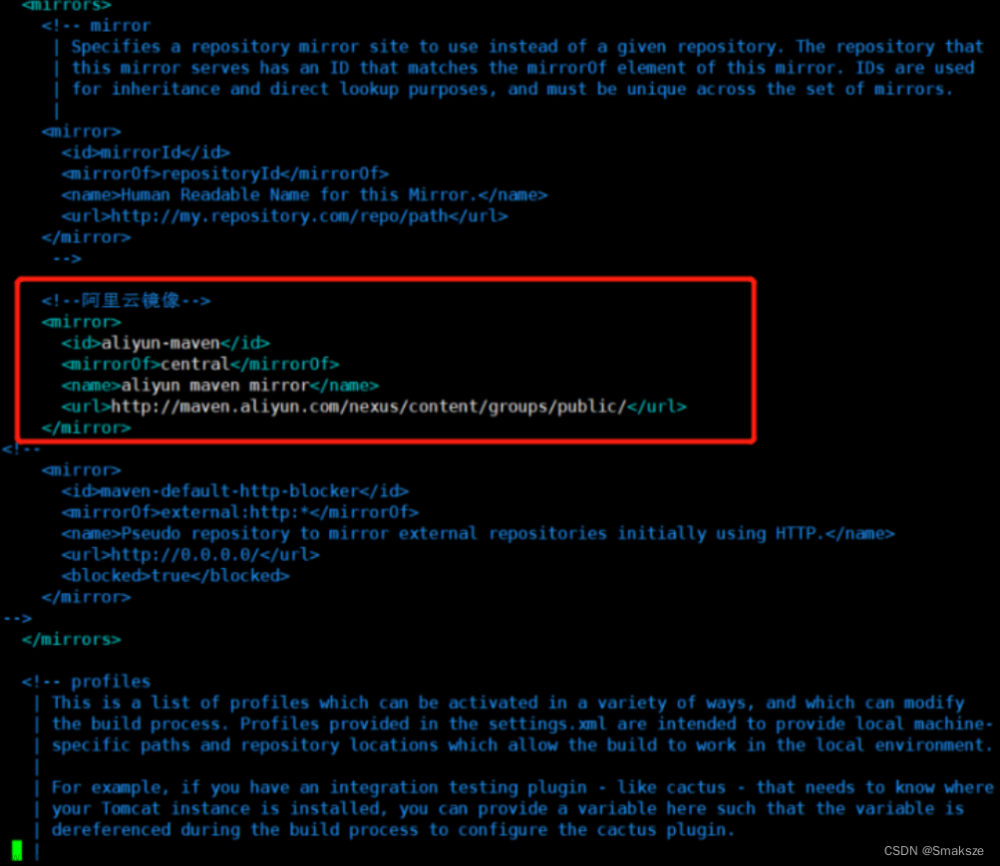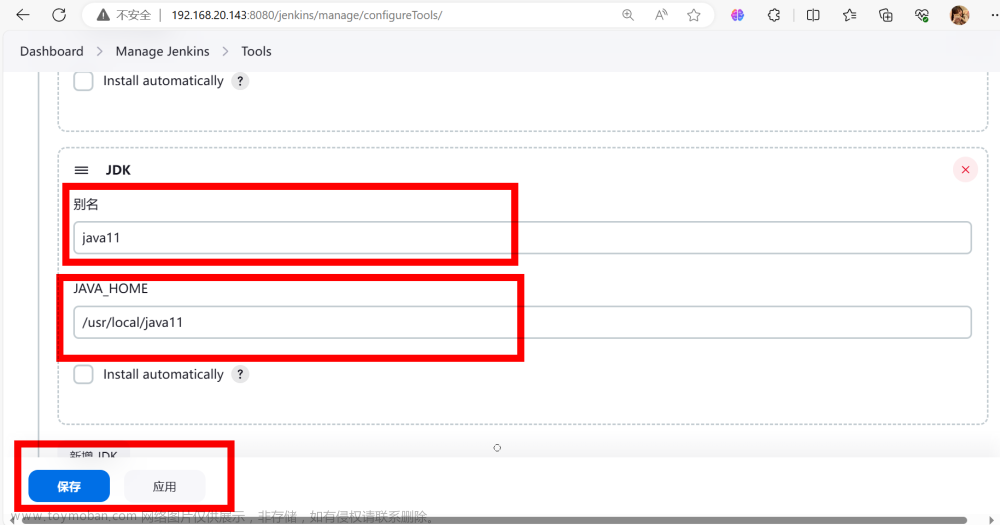3 Jenkins构建Maven项目
3.1 Jenkins项目构建类型(1)-Jenkins构建的项目类型介绍
Jenkins中自动构建项目的类型有很多,常用的有以下三种:
-
自由风格软件项目(FreeStyle Project)
-
Maven项目(Maven Project)
-
流水线项目(Pipeline Project)
每种类型的构建其实都可以完成一样的构建过程与结果,只是在操作方式、灵活度等方面有所区别,在实际开发中可以根据自己的需求和习惯来选择。(PS:个人推荐使用流水线类型,因为灵活度非常高)
3.2 Jenkins项目构建类型(2)-自由风格项目构建
演示创建一个自由风格项目来完成项目的集成过程:
拉取代码->编译->打包->部署
3.2.1 拉取代码
1)创建项目

2)配置源码管理,从gitlab拉取代码

3.2.2 编译打包
构建->添加构建步骤->Executor Shell
echo "开始编译和打包" mvn clean package echo "编译和打包结束"

3.2.3 部署
把项目部署到远程的Tomcat里面
1)安装 Deploy to container插件
Jenkins本身无法实现远程部署到Tomcat的功能,需要安装Deploy to container插件实现
2)添加Tomcat用户凭证

3)添加构建后操作




点击"Build Now",开始构建过程

4)部署成功后,访问项目
http://192.168.5.5:8080/web_demo-1.0-SNAPSHOT/

3.2.4 演示改动代码后的持续集成
1)IDEA中源码修改并提交到gitlab



2)在Jenkins中项目重新构建

3)访问Tomcat
http://192.168.5.5:8080/web_demo-1.0-SNAPSHOT/

3.3 Jenkins项目构建类型(3)-Maven项目构建
1)安装Maven Integration插件
Maven Integration

2)创建Maven项目

3)配置项目
拉取代码和远程部署的过程和自由风格项目一样,只是"构建"部分不同


3.4 Jenkins项目构建类型(4)-Pipeline流水线项目构建
3.4.1 Pipeline简介
1)概念 Pipeline,简单来说,就是一套运行在 Jenkins 上的工作流框架,将原来独立运行于单个或者多个节点的任务连接起来,实现单个任务难以完成的复杂流程编排和可视化的工作。
2)使用Pipeline有以下好处(来自翻译自官方文档):
代码:Pipeline以代码的形式实现,通常被检入源代码控制,使团队能够编辑,审查和迭代其传送流程。 持久:无论是计划内的还是计划外的服务器重启,Pipeline都是可恢复的。 可停止:Pipeline可接收交互式输入,以确定是否继续执行Pipeline。 多功能:Pipeline支持现实世界中复杂的持续交付要求。它支持fork/join、循环执行,并行执行任务的功能。 可扩展:Pipeline插件支持其DSL的自定义扩展 ,以及与其他插件集成的多个选项。
3)如何创建 Jenkins Pipeline
-
Pipeline 脚本是由 Groovy 语言实现的,但是我们没必要单独去学习 Groovy
-
Pipeline 支持两种语法:Declarative(声明式)和 Scripted Pipeline(脚本式)语法
-
Pipeline 也有两种创建方法:可以直接在 Jenkins 的 Web UI 界面中输入脚本;也可以通过创建一个 Jenkinsfile 脚本文件放入项目源码库中(一般我们都推荐在 Jenkins 中直接从源代码控制(SCM)中直接载入 Jenkinsfile Pipeline 这种方法)。
3.4.2 安装Pipeline插件
Manage Jenkins->Manage Plugins->可选插件
pipeline

安装插件后,创建项目的时候多了“流水线”类型

3.4.3 Pipeline语法快速入门
1)Declarative声明式-Pipeline
创建项目

流水线->选择HelloWorld模板


生成内容如下:
pipeline {
agent any
stages {
stage('Hello') {
steps {
echo 'Hello World'
}
}
}
}
stages:代表整个流水线的所有执行阶段。通常stages只有1个,里面包含多个stage
stage:代表流水线中的某个阶段,可能出现n个。一般分为拉取代码,编译构建,部署等阶段。
steps:代表一个阶段内需要执行的逻辑。steps里面是shell脚本,git拉取代码,ssh远程发布等任意内容。
编写一个简单声明式Pipeline:
pipeline {
agent any
stages {
stage('拉取代码') {
steps {
echo '拉取代码'
}
}
stage('编译构建') {
steps {
echo '编译构建'
}
}
stage('项目部署') {
steps {
echo '项目部署'
}
}
}
}
点击构建,可以看到整个构建过程

2)Scripted Pipeline脚本式-Pipeline
创建项目

本次选择"Scripted Pipeline"

node {
def mvnHome
stage('Preparation') { // for display purposes
}
stage('Build') {
}
stage('Results') {
}
}
-
Node:节点,一个 Node 就是一个 Jenkins 节点,Master 或者 Agent,是执行 Step 的具体运行环境,后续讲到Jenkins的Master-Slave架构的时候用到。
-
Stage:阶段,一个 Pipeline 可以划分为若干个 Stage,每个 Stage 代表一组操作,比如:Build、Test、Deploy,Stage 是一个逻辑分组的概念。
-
Step:步骤,Step 是最基本的操作单元,可以是打印一句话,也可以是构建一个 Docker 镜像,由各类 Jenkins 插件提供,比如命令:sh ‘make’,就相当于我们平时 shell 终端中执行 make 命令一样。
编写一个简单的脚本式Pipeline
node {
def mvnHome
stage('拉取代码') { // for display purposes
echo '拉取代码'
}
stage('编译构建') {
echo '编译构建'
}
stage('项目部署') {
echo '项目部署'
}
}
构建结果和声明式一样!
3.4.4 拉取代码


pipeline {
agent any
stages {
stage('拉取代码') {
steps {
checkout([$class: 'GitSCM', branches: [[name: '*/master']], extensions: [], userRemoteConfigs: [[credentialsId: '290fa226-a185-4097-aff6-77d2aab6dcf4', url: 'git@192.168.5.4:root/web_demo.git']]])
}
}
}
}


3.4.5 编译打包

pipeline {
agent any
stages {
stage('拉取代码') {
steps {
checkout([$class: 'GitSCM', branches: [[name: '*/master']], extensions: [], userRemoteConfigs: [[credentialsId: '290fa226-a185-4097-aff6-77d2aab6dcf4', url: 'git@192.168.5.4:root/web_demo.git']]])
}
}
stage('编译构建') {
steps {
sh 'mvn clean package'
}
}
}
}


3.4.6 部署

pipeline {
agent any
stages {
stage('拉取代码') {
steps {
checkout([$class: 'GitSCM', branches: [[name: '*/master']], extensions: [], userRemoteConfigs: [[credentialsId: '290fa226-a185-4097-aff6-77d2aab6dcf4', url: 'git@192.168.5.4:root/web_demo.git']]])
}
}
stage('编译构建') {
steps {
sh label: '', script: 'mvn clean package'
}
}
stage('项目部署') {
steps {
deploy adapters: [tomcat8(credentialsId: '87f9d1b2-7b05-4a7f-8647-ffb54c042645', path: '', url: 'http://192.168.5.5:8080/')], contextPath: null, war: 'target/*.war'
}
}
}
}


3.4.7 Pipeline Script from SCM
之前都是直接在Jenkins的UI界面编写Pipeline代码,这样不方便脚本维护,建议把Pipeline脚本放在项目中(一起进行版本控制)
1)在项目根目录建立Jenkinsfile文件,把内容复制到该文件中

把Jenkinsfile上传到Gitlab
2)在项目中引用该文件


3.5 Jenkins项目构建细节(1)-常用的构建触发器
Jenkins内置4种构建触发器:
-
触发远程构建
-
其他工程构建后触发(Build after other projects are build)
-
定时构建(Build periodically)
-
轮询SCM(Poll SCM)
3.5.1 触发远程构建

触发构建url:http://192.168.5.3:808/job/test03_pipeline01/build?token=1118

3.5.2 其他工程构建后触发
1)创建pre_job流水线工程

2)配置需要触发的工程

3.5.3 定时构建

定时字符串从左往右分别为: 分 时 日 月 周
一些定时表达式的例子:
每30分钟构建一次:H代表形参 H/30 * * * * 10:02 10:32 每2个小时构建一次: H H/2 * * * 每天的8点,12点,22点,一天构建3次: (多个时间点中间用逗号隔开) 0 8,12,22 * * * 每天中午12点定时构建一次 H 12 * * * 每天下午18点定时构建一次 H 18 * * * 在每个小时的前半个小时内的每10分钟 H(0-29)/10 * * * * 每两小时一次,每个工作日上午9点到下午5点(也许是上午10:38,下午12:38,下午2:38,下午 4:38) H H(9-16)/2 * * 1-5
3.5.4 轮询SCM
轮询SCM,是指定时扫描本地代码仓库的代码是否有变更,如果代码有变更就触发项目构建。

注意:这次构建触发器,Jenkins会定时扫描本地整个项目的代码,增大系统的开销,不建议使用。
3.6 Jenkins项目构建细节(2)-Git hook自动触发构建
刚才演示到在Jenkins的内置构建触发器中,轮询SCM可以实现Gitlab代码更新,项目自动构建,但是该方案的性能不佳。那有没有更好的方案呢? 有的。就是利用Gitlab的webhook实现代码push到仓库,立即触发项目自动构建。

3.6.1 安装Gitlab Hook插件
需要安装两个插件:
Gitlab Hook GitLab


3.6.2 Jenkins设置自动构建

等会需要把生成的webhook URL配置到Gitlab中。
3.6.3 Gitlab配置webhook
1)开启webhook功能
使用root账户登录到后台,点击Admin Area -> Settings -> Network
勾选"Allow requests to the local network from web hooks and services"

2)在项目添加webhook
点击项目->Settings->Integrations

注意:在Jenkins控制台完成以下设置,否则会报错
Manage Jenkins->Configure System

3.7 Jenkins项目构建细节(3)-Jenkins的参数化构建
有时在项目构建的过程中,我们需要根据用户的输入动态传入一些参数,从而影响整个构建结果,这时可以使用参数化构建。
Jenkins支持非常丰富的参数类型

接下来演示通过输入gitlab项目的分支名称来部署不同分支项目。
3.7.1 项目创建分支,并推送到Gitlab上



新建分支:v1,代码稍微改动下,然后提交到gitlab上。 这时看到gitlab上有一个两个分支:master和v1

3.7.2 在Jenkins添加字符串类型参数


3.7.3 改动pipeline流水线代码

3.7.4 点击Build with Parameters


输入分支名称,构建即可!构建完成后访问Tomcat查看结果


3.8 Jenkins项目构建细节(4)-配置邮箱服务器发送构建结果
3.8.1 安装Email Extension插件
Email Extension Template

3.8.2 Jenkins设置邮箱相关参数
Manage Jenkins->Configure System

设置邮件参数

设置Jenkins默认邮箱信息

测试邮箱是否可以发送成功


3.8.3 准备邮件内容
在项目根目录编写email.html,并把文件推送到Gitlab,内容如下:

<!DOCTYPE html>
<html>
<head>
<meta charset="UTF-8">
<title>${ENV, var="JOB_NAME"}-第${BUILD_NUMBER}次构建日志</title>
</head>
<body leftmargin="8" marginwidth="0" topmargin="8" marginheight="4"
offset="0">
<table width="95%" cellpadding="0" cellspacing="0"
style="font-size: 11pt; font-family: Tahoma, Arial, Helvetica, sans-serif">
<tr>
<td>(本邮件是程序自动下发的,请勿回复!)</td>
</tr>
<tr>
<td><h2>
<font color="#0000FF">构建结果 - ${BUILD_STATUS}</font>
</h2></td>
</tr>
<tr>
<td><br />
<b><font color="#0B610B">构建信息</font></b>
<hr size="2" width="100%" align="center" /></td>
</tr>
<tr>
<td>
<ul>
<li>项目名称 : ${PROJECT_NAME}</li>
<li>构建编号 : 第${BUILD_NUMBER}次构建</li>
<li>触发原因: ${CAUSE}</li>
<li>构建日志: <a href="${BUILD_URL}console">${BUILD_URL}console</a></li>
<li>构建 Url : <a href="${BUILD_URL}">${BUILD_URL}</a></li>
<li>工作目录 : <a href="${PROJECT_URL}ws">${PROJECT_URL}ws</a></li>
<li>项目 Url : <a href="${PROJECT_URL}">${PROJECT_URL}</a></li>
</ul>
</td>
</tr>
<tr>
<td><b><font color="#0B610B">Changes Since Last
Successful Build:</font></b>
<hr size="2" width="100%" align="center" /></td>
</tr>
<tr>
<td>
<ul>
<li>历史变更记录 : <a href="${PROJECT_URL}changes">${PROJECT_URL}changes</a></li>
</ul> ${CHANGES_SINCE_LAST_SUCCESS,reverse=true, format="Changes for Build #%n:<br />%c<br />",showPaths=true,changesFormat="<pre>[%a]<br />%m</pre>",pathFormat=" %p"}
</td>
</tr>
<tr>
<td><b>Failed Test Results</b>
<hr size="2" width="100%" align="center" /></td>
</tr>
<tr>
<td><pre
style="font-size: 11pt; font-family: Tahoma, Arial, Helvetica, sans-serif">$FAILED_TESTS</pre>
<br /></td>
</tr>
<tr>
<td><b><font color="#0B610B">构建日志 (最后 100行):</font></b>
<hr size="2" width="100%" align="center" /></td>
</tr>
<tr>
<td><textarea cols="80" rows="30" readonly="readonly"
style="font-family: Courier New">${BUILD_LOG, maxLines=100}</textarea>
</td>
</tr>
</table>
</body>
</html>
3.8.4 编写Jenkinsfile添加构建后发送邮件

pipeline {
agent any
stages {
stage('拉取代码') {
steps {
checkout([$class: 'GitSCM', branches: [[name: '*/${branch}']], extensions: [], userRemoteConfigs: [[credentialsId: '290fa226-a185-4097-aff6-77d2aab6dcf4', url: 'git@192.168.5.4:root/web_demo.git']]])
}
}
stage('编译构建') {
steps {
sh 'mvn clean package'
}
}
stage('项目部署') {
steps {
deploy adapters: [tomcat8(credentialsId: '87f9d1b2-7b05-4a7f-8647-ffb54c042645', path: '', url: 'http://192.168.5.5:8080/')], contextPath: null, war: 'target/*.war'
}
}
}
post {
always {
emailext(
subject: '构建通知:${PROJECT_NAME} - Build # ${BUILD_NUMBER} - ${BUILD_STATUS}!',
body: '${FILE,path="email.html"}',
to: 'xxx@qq.com'
)
}
}
}
测试邮件发送情况

邮件发送格式存在问题,可以修改以下字段

PS:邮件相关全局参数参考列表:

3.9 Jenkins+SonarQube代码审查(1) - 安装SonarQube
3.9.1 SonaQube简介

SonarQube是一个用于管理代码质量的开放平台,可以快速的定位代码中潜在的或者明显的错误。目前 支持java,C#,C/C++,Python,PL/SQL,Cobol,JavaScrip,Groovy等二十几种编程语言的代码质量管理与检 测。
官网:https://www.sonarqube.org/
3.9.2 环境配置说明
| 名称 | IP地址 | 安装软件 |
|---|---|---|
| 持续基础服务器 | 192.168.5.3 | ... SonarQube6.7.4,Mysql5.7 |
| 代码托管服务器 | 192.168.5.4 | gitlab-ce-12.4.2 |
| 应用测试服务器 | 192.168.5.5 | JDK1.8,Tomcat8.5 |
3.9.3 安装SonarQube
1)安装MySQL
详细请参考文档:Linux-Mysql安装文档
2)安装SonarQube 在MySQL创建sonar数据库
create database sonar;

下载sonar压缩包:
由于SonarQube在7.9版本后开始就不再支持MySQL连接
个人收集:
wget https://cunqi0105-1300757323.cos.ap-shanghai.myqcloud.com/install-pkg/sonarqube-6.7.4.zip
解压sonar,并设置权限
yum install unzip # 解压 cd /root &&unzip sonarqube-6.7.4.zip mv sonarqube-6.7.4 /usr/local/sonar useradd sonar && chown -R sonar. /usr/local/sonar
修改sonar配置文件
vim /usr/local/sonar/conf/sonar.properties
sonar.jdbc.username=root sonar.jdbc.password=Root@123 sonar.jdbc.url=jdbc:mysql://localhost:3306/sonar?useUnicode=true&characterEncoding=utf8&rewriteBatchedStatements=true&useConfigs=maxPerformance&useSSL=false

注意:sonar默认监听9000端口,如果9000端口被占用,需要更改。

启动sonar
su - sonar su sonar ./bin/linux-x86-64/sonar.sh start 启动 su sonar ./bin/linux-x86-64/sonar.sh status 查看状态 su sonar ./bin/linux-x86-64/sonar.sh stop 停止 tail -f logs/sonar.logs 查看日志
访问sonar
http://192.168.5.3:9000

默认账户:admin/admin


6c4dd14a866779edf26f4cc741f5fe8ec1bb9379
3.10 Jenkins+SonarQube代码审查(2) - 实现代码审查

3.10.1 安装SonarQube Scanner插件
SonarQube Scanner

3.10.2 添加SonarQube凭证

3.10.3 Jenkins进行SonarQube配置
Manage Jenkins->Configure System->SonarQube servers


Manage Jenkins->Global Tool Configuration


3.10.4 SonaQube关闭审查结果上传到SCM功能

3.10.5 在项目添加SonaQube代码审查(非流水线项目)
添加构建步骤:
# must be unique in a given SonarQube instance sonar.projectKey=tset-01 # this is the name and version displayed in the SonarQube UI. Was mandatory prior to SonarQube 6.1. sonar.projectName=tset-01 sonar.projectVersion=1.0 # Path is relative to the sonar-project.properties file. Replace "\" by "/" on Windows. # This property is optional if sonar.modules is set. sonar.sources=. sonar.exclusions=**/test/**,**/target/** sonar.java.source=1.8 sonar.java.target=1.8 # Encoding of the source code. Default is default system encoding sonar.sourceEncoding=UTF-8



3.10.6 在项目添加SonaQube代码审查(流水线项目)

# must be unique in a given SonarQube instance sonar.projectKey=tset-02 # this is the name and version displayed in the SonarQube UI. Was mandatory prior to SonarQube 6.1. sonar.projectName=tset-02 sonar.projectVersion=1.0 # Path is relative to the sonar-project.properties file. Replace "\" by "/" on Windows. # This property is optional if sonar.modules is set. sonar.sources=. sonar.exclusions=**/test/**,**/target/** sonar.java.source=1.8 sonar.java.target=1.8 # Encoding of the source code. Default is default system encoding sonar.sourceEncoding=UTF-8
2)修改Jenkinsfile,加入SonarQube代码审查阶段
pipeline {
agent any
stages {
stage('拉取代码') {
steps {
checkout([$class: 'GitSCM', branches: [[name: '*/${branch}']], extensions: [], userRemoteConfigs: [[credentialsId: '290fa226-a185-4097-aff6-77d2aab6dcf4', url: 'git@192.168.5.4:root/web_demo.git']]])
}
}
stage('编译构建') {
steps {
sh 'mvn clean package'
}
}
stage('SonarQube代码审查') {
steps{
script {
// 引入sonarqubescanner工具
scannerHome = tool 'sonarqube-scanner'
}
//引入sonarqube的服务器环境
withSonarQubeEnv('sonarqube') {
sh "${scannerHome}/bin/sonar-scanner"
}
}
}
stage('项目部署') {
steps {
deploy adapters: [tomcat8(credentialsId: '87f9d1b2-7b05-4a7f-8647-ffb54c042645', path: '', url: 'http://192.168.5.5:8080/')], contextPath: null, war: 'target/*.war'
}
}
}
post {
always {
emailext(
subject: '构建通知:${PROJECT_NAME} - Build # ${BUILD_NUMBER} - ${BUILD_STATUS}!',
body: '${FILE,path="email.html"}',
to: 'xxx@qq.com'
)
}
}
}
3)到SonarQube的UI界面查看审查结果
文章来源:https://www.toymoban.com/news/detail-788388.html
https://www.cnblogs.com/weicunqi/p/14857492.html文章来源地址https://www.toymoban.com/news/detail-788388.html
到了这里,关于Jenkins构建Maven项目的文章就介绍完了。如果您还想了解更多内容,请在右上角搜索TOY模板网以前的文章或继续浏览下面的相关文章,希望大家以后多多支持TOY模板网!